Capitolo 8 Calcolatrice
L'applicazione Calcolatrice permette di eseguire funzioni matematiche, scientifiche e finanziarie in modo simile ad una comune calcolatrice tascabile. Dispone di tre modalità operative: finanziaria, logica e scientifica. Permette di memorizzare i valori calcolati in 10 differenti registri di memoria, di richiamarli e sostituirli in modo semplice e di memorizzare fino a 10 funzioni e costanti.
La Calcolatrice visualizza le cifre nel formato a virgola fissa e in base decimale. È comunque possibile utilizzare la notazione scientifica o esponenziale, oppure modificare la base numerica da decimale a binaria, ottale o esadecimale.
Questo capitolo descrive l'utilizzo della Calcolatrice. È possibile utilizzare questa applicazione con il mouse (come con le altre applicazioni OpenWindows), facendo clic con SELEZIONA sui tasti della Calcolatrice, oppure utilizzare direttamente la tastiera, come con una comune calcolatrice tascabile.
Per aprire la Calcolatrice, scegliere Area di lavoro => Programmi => Calcolatrice.
L'icona e la finestra principale della Calcolatrice
L'icona e la finestra principale della Calcolatrice sono illustrate nella figura Figura 8-1. La finestra principale contiene sei righe di otto pulsanti ciascuna. Fare clic con SELEZIONA su un pulsante per attivarlo.
Figura 8-1 L'icona e la finestra principale della Calcolatrice
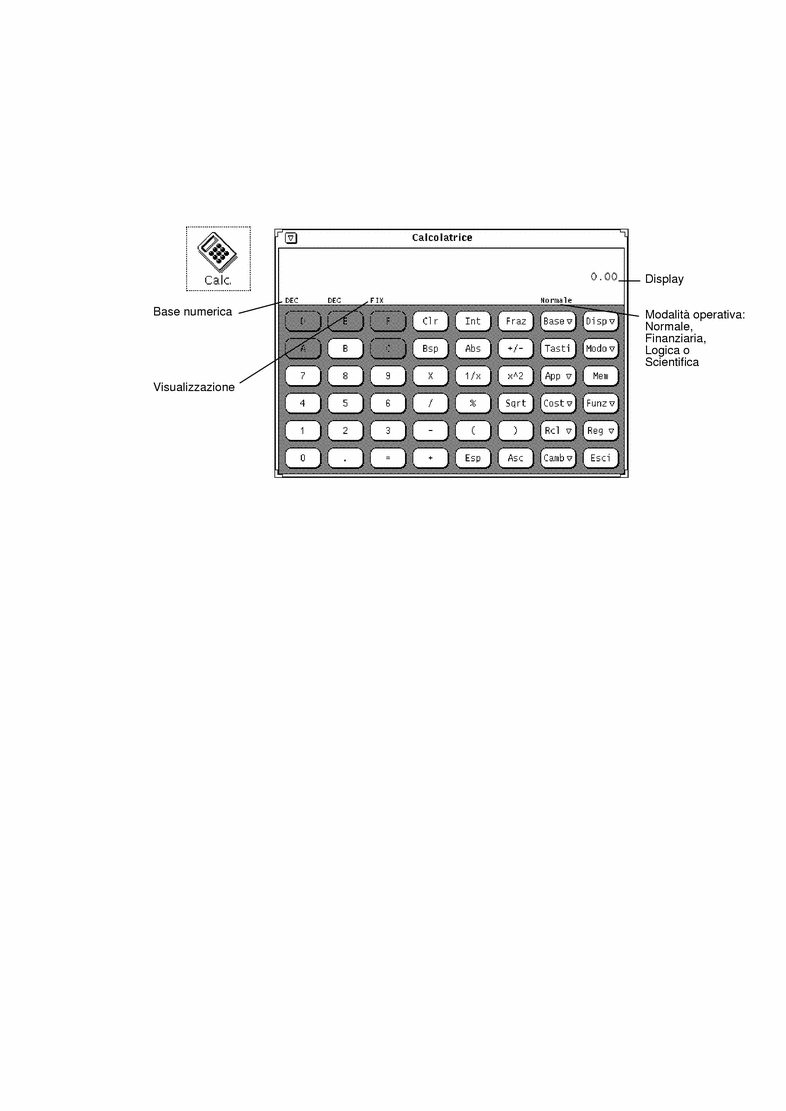
È possibile modificare le dimensioni della finestra principale della Calcolatrice utilizzando gli angoli di ridimensionamento. Questa operazione può richiedere alcuni secondi.
Modalità operative
La Calcolatrice utilizza diverse modalità operative. L'area posta sotto l'intestazione della finestra (il display) visualizza le cifre, una riga posta sotto quest'area visualizza le modalità operative correnti.
Basi numeriche
Utilizzando il menu pop-up associato al tasto Base è possibile impostare una base numerica Binaria, Ottale, Decimale o Esadecimale, come indicato nella figura Figura 8-2. Premere MENU sul tasto Base per visualizzare il menu.
Figura 8-2 Il menu pop-up "Base numerica"
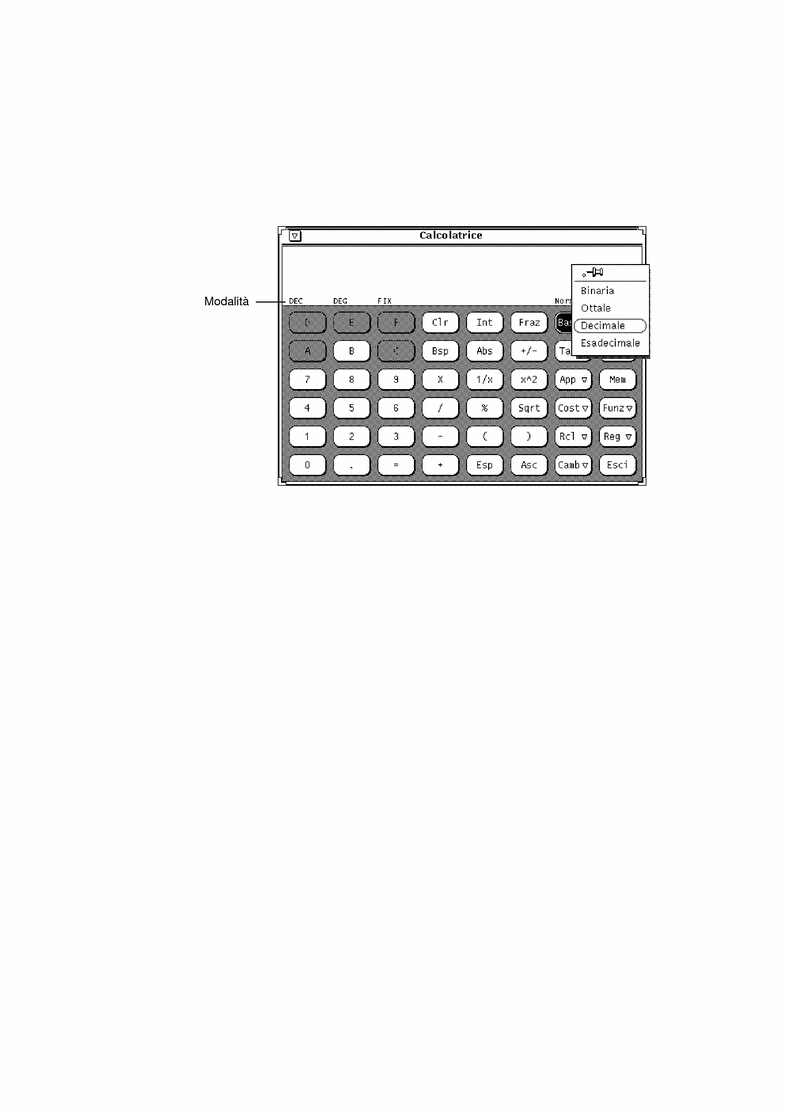
L'impostazione corrente della base numerica è segnalata dal primo elemento a sinistra delle modalità operative. Nella figura Figura 8-2, "DEC" indica la base decimale.
Ogni numero può contenere fino a 40 cifre, indipendentemente dalla base utilizzata. Per inserire un numero più grande o più piccolo, utilizzare il tasto Esp come descritto nel paragrafo "Funzioni numeriche". Il tastierino numerico visualizza di volta in volta i numeri appropriati per ogni base numerica; gli altri numeri compaiono con un colore più scuro. Ad esempio, nella figura Figura 8-2 i tasti che corrispondono ai valori esadecimali (A-F) sono ombreggiati, poiché quando si utilizza la base decimale, le lettere esadecimali non sono ammesse e non sono utilizzabili.
-
Selezionando la base Binaria sono disponibili solo i numeri 0 e 1 del tastierino.
-
Selezionando la base Ottale sono disponibili i numeri da 0 a 7.
-
Selezionando la base Decimale sono disponibili i numeri da 0 a 9.
-
Selezionando la base Esadecimale sono disponibili i numeri da 0 a 9 e le lettere dell'alfabeto situate nella parte superiore del tastierino.
La figura Figura 8-3 mostra il tastierino relativo alle basi numeriche Binaria ed Esadecimale.
Figura 8-3 La tastiera per le basi Binaria e Esadecimale
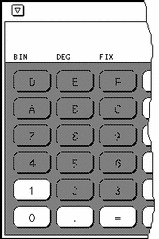
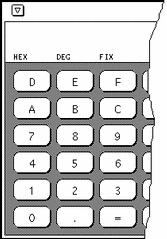
Notazione
Il menu del tasto Disp (Display) permette di selezionare le notazioni a Virgola fissa, Esponenziale o Scientifica, come indicato nella figura Figura 8-4. Premere MENU sul tasto Disp per visualizzare il menu.
Figura 8-4 Il menu pop-up del tasto Disp con le notazioni disponibili
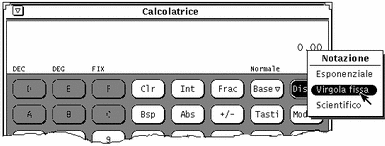
La notazione corrente è indicata dalla terza voce delle modalità operative. Nella figura Figura 8-4, FIX indica la notazione a Virgola fissa. Selezionando la notazione Esponenziale, nella riga di stato appare la scritta ESP; selezionando la notazione Scientifica appare la scritta SCI.
Se il numero da visualizzare è troppo grande, la Calcolatrice passa automaticamente dalla notazione a virgola fissa a quella Scientifica.
Modalità di funzionamento
La Calcolatrice utilizza quattro modi che determinano le funzioni disponibili:
-
Normale
-
Finanziario
-
Logico
-
Scientifico
Per selezionare uno di questi modi utilizzare il menu Modo mostrato nella figura Figura 8-5. Premere MENU sul tasto Modo per visualizzare il menu. Il modo di default è Normale, in questa modalità vengono utilizzati i tasti standard della finestra di Calcolatrice. Le altre tre modalità utilizzano tasti aggiuntivi che compaiono in una finestra pop-up. Per informazioni su queste modalità, vedere "Funzioni finanziarie", "Funzioni logiche", e "Funzioni scientifiche".
Figura 8-5 Il menu pop-up Modo

Il modo corrente viene visualizzato nella riga delle modalità, leggermente a sinistra rispetto alle cifre del display. Nella figura Figura 8-5, il modo corrente è NORMALE.
Funzioni numeriche
La Calcolatrice è dotata di 12 funzioni numeriche, mostrate nella figura Figura 8-6.
Figura 8-6 Funzioni numeriche
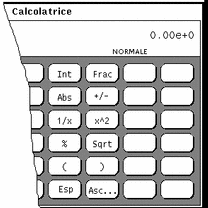
-
Con +/- è possibile modificare il segno del valore visualizzato, o quello di un esponente immesso con il tasto Esp.
-
% permette di calcolare la percentuale del valore visualizzato pari al valore inserito successivamente. Ad esempio, per calcolare il 75% di 40, digitare 40, fare clic con SELEZIONA su %, digitare 75 e quindi fare clic con SELEZIONA su =. La Calcolatrice restituisce il risultato: 30.
-
Le Parentesi permettono di impostare una priorità aritmetica. Esse identificano le operazioni da eseguire per prime, e possono essere nidificate a più livelli. Il risultato di un'operazione che contiene parentesi non viene calcolato fino a quando non viene rilevata l'ultima coppia di parentesi.
-
Esp permette di inserire gli esponenti. Ogni numero inserito dopo aver premuto il tasto Esp viene considerato la parte esponenziale del numero stesso. I numeri immessi in precedenza rappresentano la mantissa. Se prima di premere il tasto Esp non è stato immesso alcun valore, alla mantissa viene assegnato il valore 1.0. È possibile utilizzare il tasto +/- dopo avere immesso l'esponente per modificarne il segno.
-
Asc permette di visualizzare il codice ASCII di un carattere nella base numerica appropriata. Il tasto Asc visualizza una piccola finestra pop-up. Digitare il carattere di cui si vuole calcolare il codice ASCII nel campo Carattere della finestra ASCII, e quindi fare clic con SELEZIONA sul pulsante ASCII. Il codice viene visualizzato nella finestra principale della Calcolatrice.
Funzioni generali
La Calcolatrice è dotata di cinque funzioni di tipo generale, mostrate nella figura Figura 8-7.
Figura 8-7 Funzioni generali
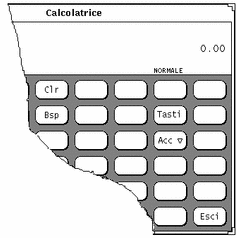
-
Il tasto Backspace (Bsp) cancella il carattere più a destra del display e ricalcola il valore corrente.
-
Il tasto Tasti modifica l'aspetto dei tasti della Calcolatrice e visualizza gli equivalenti da tastiera per le operazioni senza mouse.
Per maggiori informazione sui tasti da utilizzare con la Calcolatrice, vedere il paragrafo "Tasti funzione della Calcolatrice", o la pagina man calctool.
-
Il tasto Precisione (Acc) consente di selezionare la precisione da utilizzare per il display. A questo tasto è associato un menu pop-up dal quale è possibile selezionare un numero di cifre decimali compreso tra 0 e 9. Il valore predefinito è di 2 cifre decimali.
Registri di memoria
La Calcolatrice utilizza 10 registri di memoria ai quali è possibile accedere utilizzando i tasti visualizzati nella figura Figura 8-8.
Figura 8-8 Tasti dei registri di memoria
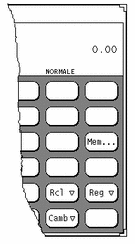
-
Memoria (Mem) visualizza una finestra pop-up che mostra il valore dei 10 registri di memoria con la base e la precisione correnti.
-
Registra (Reg) memorizza i valori correnti nei registri di memoria selezionati dal menu pop-up Memorizza.
-
Richiama (Rcl) permette di richiamare un valore dal registro di memoria selezionato nel menu pop-up Richiama.
-
Cambia registri (Camb) permette di sostituire il contenuto del display con il valore del registro di memoria selezionato dal menu pop-up Cambio.
Per visualizzare i menu pop-up Camb, Reg e Rcl, premere MENU sui rispettivi pulsanti.
Funzioni definite dall'utente
La Calcolatrice permette di inserire un gruppo di costanti e di definire delle funzioni personalizzate utilizzando i tasti Cost e Fun visualizzati nella figura Figura 8-9.
Figura 8-9 Tasti per le funzioni definite dall'utente
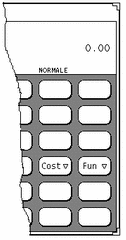
Ad ognuno di questi tasti è associato un menu. Scegliendo il primo elemento del menu viene visualizzata una finestra in cui è possibile inserire il valore di una costante o di una funzione e darle un nome. Questi valori vengono memorizzati nel file .calctoolrc della propria directory home.
Una volta inserito il nuovo valore, questo compare nel menu pop-up associato a quel tasto. Per utilizzare il valore della costante o della funzione, scegliere la voce appropriata dal menu pop-up.
Esecuzione di calcoli elementari
Le operazioni vengono eseguite da sinistra a destra, senza precedenza aritmetica. Ad esempio, 2+3*4=20. Per impostare la corretta precedenza aritmetica è necessario utilizzare le parentesi. Ad esempio, 2+(3*4)=14.
Per eseguire un calcolo, ad esempio sommare due numeri, procedere come segue:
Il numero viene immesso nel display, nell'angolo in alto a destra della Calcolatrice. Nella figura Figura 8-1 compare il numero 0.00.
-
Fare clic con SELEZIONA sull'operazione che si desidera eseguire, ad esempio, +.
-
Fare clic con SELEZIONA sul numero da sommare al primo, ad esempio, 6.
Il numero viene visualizzato sul display.
-
Fare clic con SELEZIONA sul segno =.
Il risultato, 13, viene visualizzato sul display.
In alternativa è possibile immettere le cifre ed eseguire le funzioni più semplici utilizzando la tastiera. È possibile anche utilizzare il tasto Copy (Copia) per trasferire nella clipboard il contenuto del display e il tasto Paste (Incolla) per richiamarlo. Per copiare solo una parte del contenuto del display, utilizzare i pulsanti SELEZIONA e REGOLA in modo da definire la parte da copiare.
Se è in corso un'operazione che richiede l'immissione di più di un numero, il simbolo dell'operazione compare nella parte inferiore del display come promemoria.
Creazione e salvataggio di una funzione
Quando si inserisce il valore di una nuova funzione è necessario inserire nel campo Valore l'equivalente di tastiera da associarvi. Per visualizzare gli equivalenti per ogni tasto della Calcolatrice fare clic con SELEZIONA sul pulsante Tasti.
L'esempio seguente spiega come creare e memorizzare una funzione che somma due numeri presi da due registri di memoria e salva il risultato dell'operazione in un terzo.
-
Scegliere "Inserisci funzione" dal menu del tasto Fun.
Compare la finestra pop-up "Nuova funzione".
-
Digitare il numero della funzione da aggiungere o da sostituire nel campo "Funzione numero:".
Il numero deve essere compreso tra 0 e 9.
-
Digitare il nome della funzione nel campo Descrizione, ad esempio, somma.
-
Digitare una funzione nel campo Valore.
Per sommare i numeri dei registri di memoria 1 e 2 e memorizzare il risultato nel registro 5, digitare R1+R2=S5.R1 sta per "R[ichiama] il registro 1", R2 sta per "Richiama il registro 2", e S5 significa "S[alva] nel registro 5". Per informazioni sugli equivalenti di tastiera che è possibile utilizzare per definire le funzioni (ad esempio, R e S), vedere la tabella Tabella 8-1 al termine del capitolo.
Per utilizzare le funzioni di una delle finestre dei modi operativi (ad esempio, dalle finestre Finanziaria, Logica, o Scientifica), è necessario includere nella funzione un comando per cambiare la modalità attiva. Ad esempio, per richiamare il contenuto del registro di memoria e calcolarne il fattoriale, non è possibile utilizzare il comando R3!. È necessario infatti passare alla modalità Scientifica prima di calcolare il fattoriale. La formula corretta è R3Ms!Mb, vale a dire "Richiama il contenuto del registro di memoria 3, passa al modo Scientifico, calcola il fattoriale e quindi ritorna al modo Normale".
-
Fare clic con SELEZIONA sul pulsante "Inserisci funzione" per memorizzare la nuova funzione nel file .calctoolrc e aggiungerla al menu Funzioni.
Per utilizzare la nuova funzione, selezionarla dal menu Funzioni.
Nelle funzioni, le operazioni vengono eseguite da sinistra a destra senza tener conto della precedenza aritmetica. Ad esempio, l'operazione 2 + 3 * 4 dà come risultato 20. La stessa operazione, calcolata con le corrette precedenze aritmetiche, dà come risultato 14. Per ottenere il risultato corretto con la Calcolatrice è necessario utilizzare le parentesi: 2 + (3 * 4).
Funzioni finanziarie
La Calcolatrice contiene le funzioni finanziarie indicate nella figura Figura 8-10. Per visualizzare la finestra "Modo finanziario", scegliere l'opzione Finanziario dal menu pop-up associato al tasto Modo.
Figura 8-10 Funzioni finanziarie
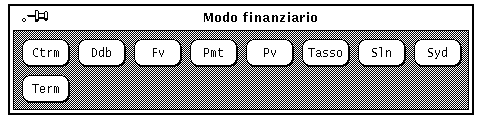
Le funzioni finanziarie richiamano i valori necessari dai registri di memoria. Ad esempio, per determinare l'ammontare di un pagamento a rate, la Calcolatrice deve conoscere l'ammontare, il tasso di interesse e la scadenza del prestito. Prima di fare clic con SELEZIONA sul pulsante della funzione appropriata occorre memorizzare i valori necessari nei registri di memoria. Per informazioni su come memorizzare i valori nei registri, vedere "Registri di memoria".
I paragrafi seguenti contengono informazioni sulle funzioni, sui valori che la Calcolatrice si aspetta di trovare in ogni registro di memoria più alcuni esempi per ogni funzione.
Ctrm: Termine composto
Ctrm calcola il numero dei periodi di capitalizzazione necessari affinché un investimento in valore attuale aumenti fino ad un valore futuro con la rendita di un interesse fisso per ogni periodo. Memorizzare le seguenti cifre nei registri di memoria:
-
Registro 0: tasso di interesse periodico
-
Registro 1: valore futuro dell'investimento
-
Registro 2: valore attuale dell'investimento
Esempio per Ctrm:
Avete appena depositato $8000 in un conto che rende un interesse annuo del 9%, capitalizzato mensilmente. Volete calcolare quanto tempo occorre per raddoppiare il vostro investimento.
Registro 0: 0.0075 (tasso di interesse = 9% / 12) Registro 1: 16000 (valore futuro) Registro 2: 8000 (valore attuale)
Facendo clic con SELEZIONA su Ctrm si ottiene 92,77; questo risultato indica che occorreranno 92,77 mesi, cioè quasi otto anni, per raddoppiare gli $8000 investiti.
Ddb: Ammortamento a quote decrescenti
Ddb calcola il fondo ammortamento di un bene per un determinato periodo di tempo, in base al metodo delle quote decrescenti. Memorizzare i seguenti dati nei registri di memoria:
-
Registro 0: somma pagata per il bene
-
Registro 1: valore del bene alla fine della sua durata
-
Registro 2: vita utile del bene
-
Registro 3: tempo considerato per il fondo ammortamento
Esempio per Ddb:
Avete appena acquistato una macchina per ufficio al prezzo di $8000. La vita utile della macchina è di sei anni. Il valore di realizzo al termine dei sei anni è di $900. Per calcolare le spese di ammortamento per il quarto anno, usate il metodo delle quote decrescenti.
Uso dei registri di memoria:
Registro 0: 8000 (somma pagata per il bene) Registro 1: 900 (valore del bene alla fine della sua durata) Registro 2: 6 (vita utile del bene) Registro 3: 4 (tempo considerato per il fondo ammortamento)
Facendo clic con SELEZIONA su Ddb si ottiene 790,12; questo risultato indica che la spesa di ammortamento per il quarto anno sarà di $790,12.
Fv: Valore futuro
Questa funzione calcola il valore futuro di un investimento. Il calcolo viene effettuato sulla base di una serie di pagamenti uguali, con la rendita di un interesse periodico per il numero dei periodi di pagamento. I registri di memoria devono contenere i seguenti valori:
-
Registro 0: valore di ogni pagamento
-
Registro 1: tasso di interesse
-
Registro 2: numero di pagamenti
Esempio per Fv:
State pensando di effettuare un deposito annuo di $4000 per i prossimi 20 anni su un conto bancario. Il conto rende un interesse dell'8%, capitalizzato annualmente. Gli interessi vengono pagati l'ultimo giorno dell'anno. Volete calcolare il valore del vostro conto al termine dei 20 anni, supponendo di versare il contributo annuo l'ultimo giorno dell'anno.
Uso dei registri di memoria:
Registro 0: 4000 (pagamento periodico) Registro 1: 0.08 (tasso di interesse periodico all'8%) Registro 2: 20 (numero di periodi)
Facendo clic con SELEZIONA su Fv si ottiene 183047,86, cioè il valore del vostro conto in valuta alla fine dei 20 anni.
Pmt: Pagamento periodico
Pmt calcola l'ammontare del rimborso periodico di un prestito. La maggior parte delle rate vengono calcolate come normali quote annuali, in quanto i pagamenti vengono effettuati al termine di ogni periodo di rimborso. I registri di memoria devono contenere i seguenti valori:
-
Registro 0: principale o ammontare del prestito
-
Registro 1: tasso di interesse periodico
-
Registro 2: durata, o numero di pagamenti
Esempio per Pmt
State pensando di accendere un'ipoteca di $120.000 da rimborsare in 30 anni ad un interesse annuo dell'11%. Volete calcolare la vostra quota di rimborso mensile.
Uso dei registri di memoria:
Registro 0: 120000 (principale) Registro 1: 0.00916 (tasso di interesse periodico di 11.0% / 12) Registro 2: 360 (durata - 30 x 12)
Facendo clic con SELEZIONA su Pmt si ottiene 1142,06, cioè l'ammontare in dollari della vostra quota di rimborso mensile.
Pv: Valore attuale
Pv calcola il valore attuale di un investimento. Il calcolo viene effettuato sulla base di una serie di pagamenti uguali, scontati ad un tasso di interesse periodico per il numero dei periodi di pagamento. I registri di memoria devono contenere le seguenti informazioni:
-
Registro 0: ammontare di ogni pagamento
-
Registro 1: tasso di interesse periodico
-
Registro 2: durata, o numero di pagamenti
Esempio per Pv
Avete appena vinto un milione di dollari. Il premio vi verrà versato in 20 rate annuali di $50.000 ciascuna (per un totale di $1.000.000 dopo 20 anni). Le rate annuali vi verranno accreditate alla fine di ogni anno. Potete scegliere di ricevere la somma in un unico versamento di $400.000 anziché in quote annuali. Volete stabilire quale delle due soluzioni è più conveniente nella valuta attuale.
Accettando i versamenti annuali di $50.000, pensate che l'investimento del denaro potrebbe fruttare un rendimento del 9%, capitalizzato annualmente.
Uso dei registri di memoria:
Registro 0: 50000 (pagamento periodico) Registro 1: 0.09 (tasso di interesse periodico al 9%) Registro 2: 20 (durata)
Facendo clic con SELEZIONA su Pv si ottiene il valore 456427,28; questo risultato indica che la somma di $1.000.000 versata in 20 anni vale $456.427 in valuta attuale. In base ai vostri calcoli, perciò, il pagamento in blocco di $400.000 è meno conveniente, in dollari attuali, della normale rata annuale (al lordo delle imposte).
Rate: Tasso di interesse periodico
Rate calcola l'interesse periodico necessario affinché un valore attuale aumenti fino a un valore futuro nel numero dei periodi di capitalizzazione considerati. I registri di memoria devono contenere i seguenti valori:
-
Registro 0: valore futuro
-
Registro 1: valore attuale
-
Registro 2: durata, o numero di periodi di capitalizzazione
Esempio per Rate:
Avete investito $20.000 in un'obbligazione. L'obbligazione matura in cinque anni, e il suo valore alla scadenza è di $30.000. Gli interessi vengono capitalizzati mensilmente. Volete calcolare il tasso di interesse periodico per questo investimento.
Nota -
Prima di inserire i dati nei registri di memoria, impostare 5 cifre decimali dal menu pop-up del tasto Acc; i risultati ottenuti saranno più precisi.
Uso dei registri di memoria:
Registro 0: 30000 (valore futuro) Registro 1: 20000 (valore attuale) Registro 2: 60 (durata - 5 x 12)
Facendo clic con SELEZIONA su Rate si ottiene 0,00678; questo risultato indica che il tasso di interesse periodico (mensile) è dello 0,678%, cioè meno dell'1% mensile. Per calcolare il tasso annuo, moltiplicare la formula sopra indicata per 12; si otterrà un tasso dell'8,14%.
Sln: Ammortamento a quote costanti
Sln calcola l'ammortamento a quote costanti di un bene per un dato periodo. Il metodo dell'ammortamento a quote costanti consiste nel dividere il costo ammortizzabile (costo - realizzo) in modo regolare per la vita utile del bene. Come vita utile si considera il numero dei periodi (tipicamente anni) nei quali un bene viene ammortizzato. I registri di memoria devono contenere le seguenti informazioni:
-
Registro 0: costo del bene
-
Registro 1: valore di realizzo del bene
-
Registro 2: vita utile del bene
Esempio per Sln:
Avete acquistato una macchina per ufficio al prezzo di $8.000. La vita utile della macchina è di sei anni e il suo valore di realizzo dopo otto anni sarà di $900. Volete calcolare la spesa di ammortamento annuo usando il metodo dell'ammortamento a quote costanti.
Uso dei registri di memoria:
Registro 0: 8000 (costo del bene) Registro 1: 900 (valore di realizzo del bene) Registro 2: 6 (vita utile del bene)
Facendo clic con SELEZIONA su Sln si ottiene 1183,33, cioè il fondo ammortamento annuo in dollari.
Syd: Ammortamento a quote annue costanti
Syd calcola l'ammortamento a quote annue costanti per un periodo specificato. Questo metodo accelera la quota di ammortamento, per cui vi sono maggiori spese di ammortamento nei primi periodi rispetto a quelli successivi. Il costo ammortizzabile è dato dal costo effettivo meno il valore di realizzo. La vita utile è data dal numero dei periodi (tipicamente anni) nei quali un bene viene ammortizzato. I registri di memoria devono contenere i seguenti valori:
-
Registro 0: costo del bene
-
Registro 1: valore di realizzo del bene
-
Registro 2: vita utile del bene
-
Registro 3: periodo considerato per l'ammortamento
Esempio per Syd
Avete appena acquistato una macchina per ufficio al prezzo di $8000. La vita utile della macchina è di sei anni e il suo valore di realizzo dopo otto anni sarà di $900. Volete calcolare le spese di ammortamento per il quarto anno, usando il metodo dell'ammortamento a quote annue costanti.
Uso dei registri di memoria:
Registro 0: 8000 (costo del bene) Registro 1: 900 (valore di realizzo del bene) Registro 2: 6 (vita utile del bene) Registro 3: 4 (periodo considerato per l'ammortamento)
Facendo clic con SELEZIONA su Syd si ottiene 1014,29, pari al fondo ammortamento per il quarto anno.
Term: Periodo di pagamento
Term calcola il numero dei periodi di pagamento di una normale quota annua necessari per accumulare un valore futuro con un rendimento di un interesse periodico. I registri di memoria devono contenere i seguenti valori:
-
Registro 0: ammontare di ogni pagamento periodico
-
Registro 1: valore futuro
-
Registro 2: tasso di interesse periodico
Esempio per Term
Depositate regolarmente una somma di $1800 alla fine di ogni anno in un conto bancario. Il vostro conto rende l'11% annuo, capitalizzato annualmente. Volete calcolare quanto tempo occorre per accumulare $120.000.
Uso dei registri di memoria:
Registro 0 - 1800 (pagamento periodico) Registro 1 - 120000 (valore futuro) Registro 2 - 0.11 (tasso di interesse periodico all'11%)
Facendo clic con SELEZIONA su Term si ottiene 20,32, pari al numero di anni necessari per accumulare $120.000 sul vostro conto.
Funzioni logiche
La Calcolatrice dispone delle funzioni logiche mostrate nella figura Figura 8-11. Questa finestra pop-up viene visualizzata quando si sceglie l'opzione Logico dal menu pop-up del tasto Modo.
Figura 8-11 Funzioni logiche
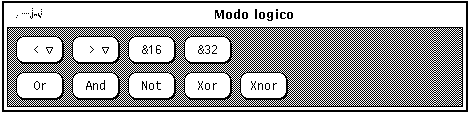
-
Il tasto < permette di spostare verso sinistra il valore visualizzato, inteso come un intero a 32 bit. A questo tasto è associato un menu pop-up. Il numero di cifre da spostare può essere selezionato dal menu ed è compreso tra 1 e 15.
-
Il tasto > permette di spostare verso destra il valore visualizzato, inteso come un intero a 32 bit. A questo tasto è associato un menu pop-up. Il numero di cifre da spostare può essere selezionato dal menu ed è compreso tra 1 e 15.
-
Il tasto Or esegue un OR logico tra il numero visualizzato sul display e quello successivo, trattando entrambi i numeri come interi a 32 bit.
-
Il tasto And esegue un AND logico tra il numero visualizzato sul display e quello successivo, trattando entrambi i numeri come interi a 32 bit.
-
Il tasto Xor esegue uno XOR logico tra l'ultimo numero inserito ed il successivo, trattando entrambi i numeri come interi a 32 bit.
-
Il tasto Xnor esegue uno XNOR logico tra l'ultimo numero inserito ed il successivo, trattando entrambi i numero come interi a 32 bit.
Funzioni scientifiche
La Calcolatrice dispone delle funzioni scientifiche mostrate nella figura Figura 8-12. Questa finestra viene visualizzata scegliendo l'opzione Scientifico dal menu pop-up del tasto Modo.
Figura 8-12 Funzioni scientifiche
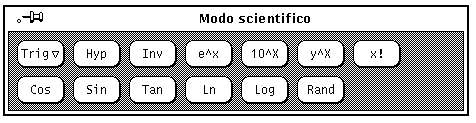
-
Premere MENU sul tasto Trig per accedere a un menu che permette di impostare la base trigonometrica in Gradi, Radianti o Gradienti. La base trigonometrica è indicata dal secondo elemento della riga di stato.
-
Il tasto Hyp permette di attivare e disattivare l'indicatore di funzione iperbolica. Questo indicatore ha effetto sulle funzioni SIN, COS e TAN. Quando l'indicatore è attivo, sulla riga di stato appare la parola HYP.
-
Il tasto Inv permette di attivare e disattivare l'indicatore di funzione inversa. Questo indicatore ha effetto sulle funzioni trigonometriche SIN, COS e TAN. Quando l'indicatore è attivo, sulla riga di stato appare la parola INV.
-
Il tasto y^x eleva il numero che appare sul display alla potenza del numero introdotto successivamente.
-
Il tasto x! esegue il fattoriale del valore visualizzato in quel momento. Il fattoriale può essere calcolato solo su numeri interi positivi.
-
Il tasto Cos esegue il coseno trigonometrico, l'arcocoseno, il coseno iperbolico, o il coseno iperbolico inverso del valore corrente, in base all'impostazione degli indicatori di funzione iperbolica e di funzione inversa (vedere Hyp e Inv). Il risultato viene visualizzato nella base trigonometrica corrente.
-
Il tasto Sin esegue il seno trigonometrico, l'arcoseno, il seno iperbolico, o il seno iperbolico inverso del valore corrente, in base all'impostazione degli indicatori di funzione iperbolica e di funzione inversa (vedere Hyp e Inv). Il risultato viene visualizzato nella base trigonometrica corrente (gradi, radianti o gradienti).
-
Il tasto Tan esegue la tangente trigonometrica, l'arcotangente, la tangente iperbolica, o la tangente iperbolica inversa del valore corrente, in base alle impostazioni degli indicatori di funzione iperbolica o di funzione inversa (vedere Hyp e Inv). Il risultato viene visualizzato nella base trigonometrica corrente (gradi, radianti o gradienti).
Fare clic con SELEZIONA sul pulsante "Salva come default" per memorizzare le impostazioni di Visualizzazione, Base, Modo, Precisione, Contenuti, Funzioni e Stile.
Tasti funzione della Calcolatrice
Ad ogni funzione della Calcolatrice è associato un equivalente da tastiera. La tabella Tabella 8-1 elenca tutte le funzioni ed i loro equivalenti da tastiera. Per una descrizione più approfondita di ogni funzione consultare le pagine man relative a calctool. La pagina man relativa a calctool contiene anche un elenco delle opzioni della Calcolatrice utilizzabili dalla linea di comando e varie risorse che è possibile impostare nei file .Xdefaults o .desksetdefaults.
Gli equivalenti da tastiera elencati tra parentesi indicano le opzioni possibili. Ad esempio, l'equivalente da tastiera della funzione Disp è D [e, f, s]. Ciò significa che è possibile digitare De, Df, o Ds. Analogamente, l'equivalente da tastiera della funzione Camb è F [0-9], ciò significa che è possibile digitare F0, F1, F2, ecc. fino a F9.
Tabella 8-1 Equivalenti da tastiera delle funzioni della Calcolatrice|
|
Funzione |
Equivalente da tastiera |
Descrizione |
|---|---|---|---|
|
Operazioni aritmetiche |
Int |
Control-i |
Parte intera del valore corrente |
|
|
Frac |
Control-f |
Parte decimale del valore corrente |
|
|
Abs |
Control-u |
Valore assoluto del valore corrente |
|
|
+/- |
C |
Cambia segno al valore |
|
|
1/x |
r |
1 diviso per il valore corrente |
|
|
x^2 |
@ |
Quadrato del valore corrente |
|
|
% |
% |
Percentuale del valore corrente definita dal valore successivo |
|
|
Sqrt |
s |
Radice quadrata |
|
|
Asc |
Control-a car |
Valore ASCII del carattere digitato dopo Control-a |
|
Operazioni da menu |
Base |
B [b,o,d,h] |
Imposta la base corrente in binaria [b], ottale [o], decimale [d] o esadecimale [h] |
|
|
Disp |
D [e,f,s] |
Imposta la notazione corrente in esponenziale [e], a virgola fissa[f] o scientifica [s] |
|
|
Modo |
M [b,f,l,s] |
Imposta il modo corrente in normale [b], finanziario [f], logico [l] o scientifico [s] |
|
|
Acc |
A[0-9] |
Imposta la precisione del display da 0 a 9 cifre significative |
|
|
Cost |
# [0-9] (default) |
Visualizza il valore di una costante. Le costanti sono numerate da 0 a 9 e possono essere definite nel file .calctoolrc. I valori di default sono: 0 - 0.621 (km/h / mph) 1 - 1.41421 (radice quadrata di 2) 2 - 2.71828 (e) 3 - 3.14159 (pi) 4 - 2.54 (cm / pollici) 5 - 57.2958 (gradi in radianti) 6 - 1048576.0 (2 elevato a 20) 7 - 0.0353 (g / once) 8 - 0.948 (kilojoules /BTU) 9 - 0.0610 (cm cubi/pollici cubi) |
|
|
Fun |
F[0-9] |
Esegue una funzione. Le funzioni sono 10, numerate da 0 a 9, memorizzate in .calctoolrc. |
|
|
Rcl |
R[0-9] |
Richiama un valore da un registro di memoria. I registri disponibili sono 10, numerati da 0 a 9 |
|
|
Reg |
S[0-9] |
Memorizza i valori in registri di memoria numerati da 0 a 9 |
|
|
Camb |
X[0-9] |
Scambia il valore corrente con il contenuto dei registri di memoria 0-9 |
|
Altre operazioni |
Clr |
Delete |
Azzera il display |
|
|
Bsp |
Back Space |
Cancella il carattere più a destra e ricalcola il valore corrente |
|
|
( e ) |
( e ) |
Impostano una precedenza aritmetica |
|
|
Esp |
E |
Trasforma il valore corrente in una mantissa in notazione scientifica. Il valore successivo ne diventa l'esponente |
|
|
Tasti |
k |
Visualizza gli equivalenti da tastiera dei pulsanti per il mouse e viceversa |
|
|
Mem |
m |
Apre una finestra contenente i valori dei 10 registri di memoria |
|
|
Quit |
q o Q |
Esce dalla Calcolatrice |
|
Operazioni in modo finanziario |
Ctrm |
Control-t |
Termine composto |
|
|
Ddb |
Control-d |
Ammortamento a quote decrescenti |
|
|
Fv |
v |
Valore futuro |
|
|
Pmt |
P |
Pagamento periodico |
|
|
Pv |
p |
Valore attuale |
|
|
Rate |
Control-r |
Tasso di interesse periodico |
|
|
Sln |
Control-s |
Ammortamento a quote costanti |
|
|
Syd |
Control-y |
Ammortamento a quote annue costanti |
|
|
Term |
T |
Periodo di pagamento |
|
Operazioni in modo logico |
< |
< |
Sposta il valore corrente a sinistra |
|
|
> |
> |
Sposta il valore corrente a destra |
|
|
&16 |
] |
Tronca al valore assoluto a 16 bit |
|
|
&32 |
[ |
Tronca al valore assoluto a 32 bit |
|
|
Or |
| |
OR logico tra il valore corrente e il successivo |
|
|
And |
& |
AND logico tra il valore corrente e il successivo |
|
|
Not |
~ |
NOT logico tra il valore corrente e il successivo |
|
|
Xor |
^ |
XOR logico tra il valore corrente e il successivo |
|
|
Xnor |
n |
XNOR logico tra il valore corrente e il successivo |
|
Operazioni in modo scientifico |
Trig |
T[d,g,r] |
Imposta la base trigonometrica in gradi [d], gradienti [g] o radianti [r] |
|
|
Hyp |
h |
Attiva/disattiva l'indicatore di funzione iperbolica |
|
|
Inv |
i |
Attiva/disattiva l'indicatore di funzione inversa |
|
|
e^x |
{ |
e elevato alla potenza del valore corrente |
|
|
10^x |
} |
10 elevato alla potenza del valore corrente |
|
|
y^x |
y |
Valore corrente elevato al valore successivo |
|
|
x! |
! |
Fattoriale del valore corrente |
|
|
Cos |
Control-c |
Coseno del valore corrente |
|
|
Sin |
Control-s |
Seno del valore corrente |
|
|
Tan |
Control-t |
Tangente del valore corrente |
|
|
Ln |
N |
Logaritmo naturale del valore corrente |
|
|
Log |
G |
Logaritmo in base 10 del valore corrente |
|
|
Rand |
? |
Numero casuale compreso tra 0.0 e 1.0 |
|
|
|
|
|
Personalizzazione della Calcolatrice
La finestra Caratteristiche della Calcolatrice permette di modificare l'aspetto e la disposizione della Calcolatrice. Per visualizzare la finestra Caratteristiche, posizionare il puntatore in un punto qualsiasi della Calcolatrice:
Premere MENU, scegliere Caratteristiche dal menu pop-up e quindi rilasciare MENU.
La finestra Caratteristiche è illustrata nella figura Figura 8-13.
Figura 8-13 Finestra Caratteristiche della Calcolatrice
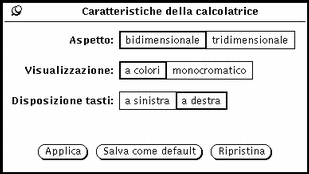
-
L'impostazione Aspetto determina il formato bidimensionale o tridimensionale dei tasti della Calcolatrice. L'impostazione di default è bidimensionale; questa impostazione migliora le prestazioni dell'applicazione.
-
Con l'impostazione della Visualizzazione è possibile determinare se la Calcolatrice deve apparire a colori o in bianco e nero. L'opzione a colori può essere utilizzata solo su workstation dotate di monitor e scheda appropriati.
-
L'impostazione "Disposizione tasti" determina la posizione dei tasti numerici della Calcolatrice. La disposizione di default presenta i tasti numerici sulla sinistra. Per spostare i tasti numerici a destra, come mostrato nella figura Figura 8-14, fare clic con SELEZIONA su "a destra" e quindi su Applica o "Salva come default".
Figura 8-14 Disposizione dei tasti numerici a destra
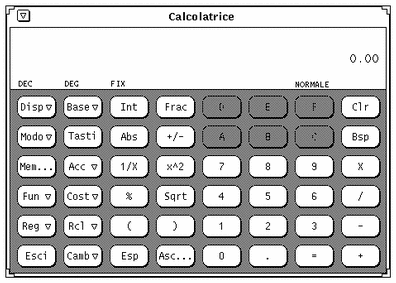
Fare clic con SELEZIONA sul pulsante "Salva come default" per memorizzare le modifiche apportate alle opzioni Aspetto, Base, Modo, Visualizzazione, Precisione, Contenuto, Funzioni e Stile ed utilizzarle ad ogni avvio della Calcolatrice.
- © 2010, Oracle Corporation and/or its affiliates
